Питання
Проблема: як дізнатися свою IP-адресу на Mac?
Привіт, я новачок у пристроях macOS. Я почав використовувати комп’ютер Mac і хочу налаштувати мережу та обмінюватися файлами, тому мені потрібно знати IP-адресу свого пристрою. Я не знаю, як це дізнатися. Це може бути легко, але ви можете мені допомогти?
Вирішена відповідь
Ваша IP-адреса є важливим фактом, незалежно від того, що ви використовуєте пристрій, який є продуктом Mac або Windows. У користувачів виникає більше проблем, коли вони пробують знайомі методи на Mac, які раніше працювали на машинах Windows, оскільки операційні системи мають багато відмінностей. З’ясування вашої IP-адреси також є одним із них.
[1]Щоб дізнатися свою IP-адресу на Mac, вам потрібно підключитися до мережі, тому що саме так ви отримуєте адресу. IP-адреса складається з чотирьох наборів цифр, розділених крапками з трьома числами в наборі.[2] Внутрішня IP-адреса позначає місцезнаходження в локальній мережі, а зовнішня IP-адреса – це адреса вашого інтернет-з’єднання. Ви можете дізнатися обидва.
Ви можете піти більш технічним способом, щоб дізнатися свою IP-адресу на Mac і використовувати графічний інтерфейс та командний рядок. Ці методи можуть бути однаковими, незалежно від того, чи ви підключаєтеся до Інтернету за допомогою бездротового з’єднання або за допомогою кабелю. Знання вашої IP-адреси може бути корисним для розробників PUP та інших зловмисників.[3] Якщо хтось знає вашу IP-адресу, він зможе знайти вас за геолокаційними даними і навіть зламати комп’ютер.
Також важливо зазначити, що MAC-адреса відрізняється від IP-адреси. Адреса керування доступом до комп’ютера — це серійний номер, який призначається кожному мережевому адаптеру, який проходить по мережі лише до наступного пристрою. MAC-адреса не просувається далі вашого маршрутизатора і не ризикує бути зламаною. Якщо ви шукаєте IP-адресу, вам потрібно захистити мережу за допомогою IP, а не MAC-адреси. 
Як дізнатися свою IP-адресу на Mac
Щоб відновити максимальну продуктивність комп’ютера, необхідно придбати ліцензійну версію Reimage Reimage програмне забезпечення для ремонту.
Іноді єдине, що вам потрібно зробити, це шукати «як дізнатися свою IP-адресу на Mac», і адреса з’являється вгорі. Можливо, вам знадобиться дізнатися свою внутрішню IP-адресу або змінити адресу за допомогою програмного забезпечення VPN, тому ми розбираємо деякі варіанти для вас. Пам’ятайте про важливість конфіденційності та безпеки, тому вам не потрібно буде видаляти шкідливі програми та віруси з машини. Майте на увазі, що хакери можуть отримати IP-адресу і зібрати деякі відомості про ваші звички, тому бігайте ReimageПральна машина Mac X9 перед внесенням будь-яких змін, щоб ви могли побачити будь-які ПНП або, можливо, небезпечні програми.
Дізнайтеся свою зовнішню/загальну IP-адресу на Mac
Щоб відновити максимальну продуктивність комп’ютера, необхідно придбати ліцензійну версію Reimage Reimage програмне забезпечення для ремонту.
- відчинено Системні налаштування натиснувши на Логотип Apple.
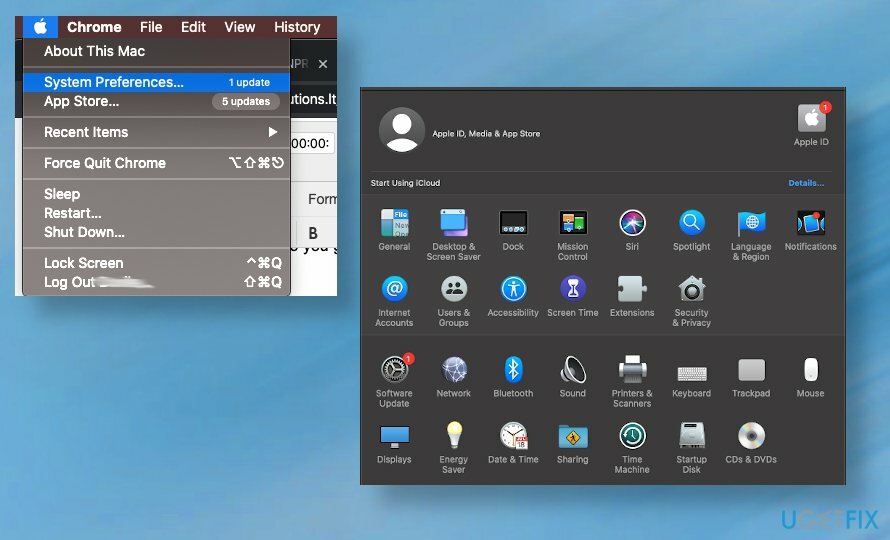
- Виберіть мережа.
- Виділіть опцію зеленої крапки зліва.
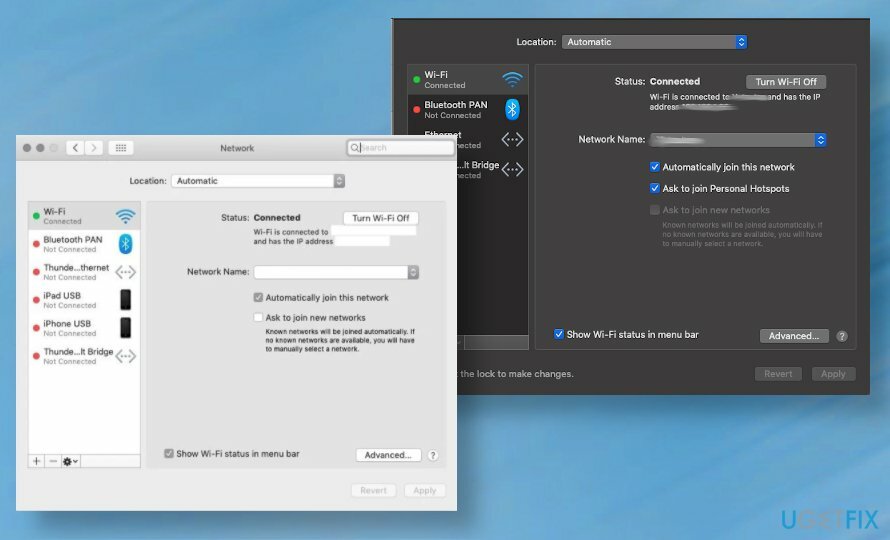
- Ви повинні побачити Підключено праворуч.
- The IP-адреса показано прямо під ним.
Дізнайтеся свою локальну IP-адресу на Mac
Щоб відновити максимальну продуктивність комп’ютера, необхідно придбати ліцензійну версію Reimage Reimage програмне забезпечення для ремонту.
- Якщо вам потрібно знати свою IPv4-адресу, ви також можете пройти через мережа розділ в Системні налаштування і виділити в зелена точка варіант.
Використовуйте термінал, щоб дізнатися свою IP-адресу на Mac
Щоб відновити максимальну продуктивність комп’ютера, необхідно придбати ліцензійну версію Reimage Reimage програмне забезпечення для ремонту.
- Натисніть ⌘ + пробіл на клавіатурі та знайдіть термінал.
- Після того, як система відкриється термінал, типу ipconfig getifaddr en0 і вдарив Введіть.
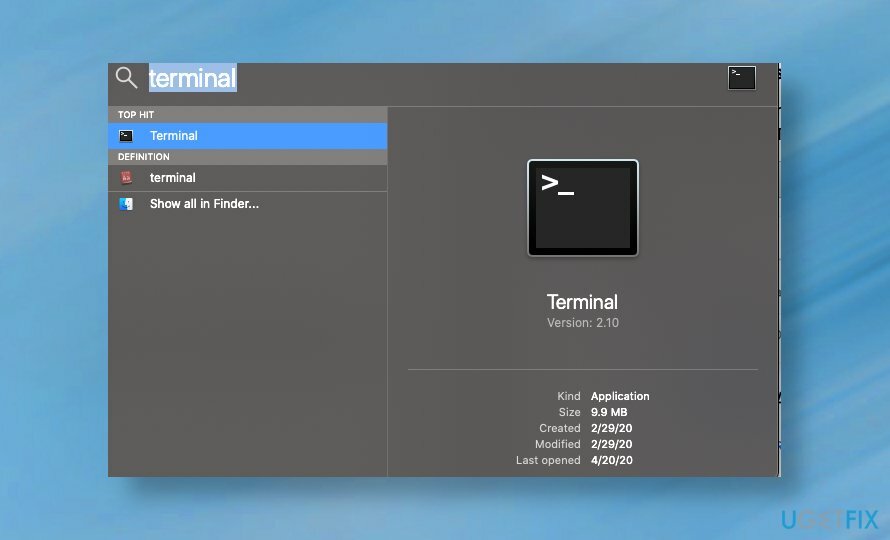
Оптимізуйте свою систему та зробіть її більш ефективною
Оптимізуйте свою систему зараз! Якщо ви не хочете вручну перевіряти свій комп’ютер і не намагаєтеся знайти проблеми, які сповільнюють його роботу, ви можете скористатися програмним забезпеченням для оптимізації, переліченим нижче. Усі ці рішення були перевірені командою ugetfix.com, щоб переконатися, що вони допомагають покращити систему. Щоб оптимізувати свій комп’ютер лише одним кліком, виберіть один із цих інструментів:
Пропозиція
зробіть це зараз!
Завантажитиоптимізатор комп'ютераЩастя
Гарантія
зробіть це зараз!
Завантажитиоптимізатор комп'ютераЩастя
Гарантія
Якщо ви не задоволені Reimage і вважаєте, що він не покращив ваш комп’ютер, не соромтеся звертатися до нас! Будь ласка, надайте нам усі деталі, пов’язані з вашою проблемою.
Цей запатентований процес ремонту використовує базу даних з 25 мільйонів компонентів, які можуть замінити будь-який пошкоджений або відсутній файл на комп’ютері користувача.
Щоб відремонтувати пошкоджену систему, необхідно придбати ліцензійну версію Reimage інструмент для видалення шкідливих програм.

Отримайте доступ до відео-вмісту з географічними обмеженнями за допомогою VPN
Приватний доступ до Інтернету це VPN, який може перешкодити вашому Інтернет-провайдеру, уряд, а також треті сторони від відстеження вашої інформації в Інтернеті та дозволять вам залишатися повністю анонімними. Програмне забезпечення надає виділені сервери для торрентів і потокової передачі, забезпечуючи оптимальну продуктивність і не сповільнюючи роботу. Ви також можете обійти географічні обмеження та переглядати такі сервіси, як Netflix, BBC, Disney+ та інші популярні потокові сервіси без обмежень, незалежно від того, де ви знаходитесь.
Не платіть авторам програм-вимагачів – використовуйте альтернативні варіанти відновлення даних
Атаки зловмисного програмного забезпечення, зокрема програм-вимагачів, є найбільшою небезпекою для ваших фотографій, відео, робочих чи навчальних файлів. Оскільки кіберзлочинці використовують надійний алгоритм шифрування для блокування даних, його більше не можна використовувати, доки не буде сплачений викуп у біткойнах. Замість того, щоб платити хакерам, ви повинні спочатку спробувати використовувати альтернативу одужання методи, які можуть допомогти вам відновити хоча б частину втрачених даних. Інакше ви також можете втратити свої гроші разом із файлами. Один з найкращих інструментів, який може відновити хоча б частину зашифрованих файлів – Data Recovery Pro.